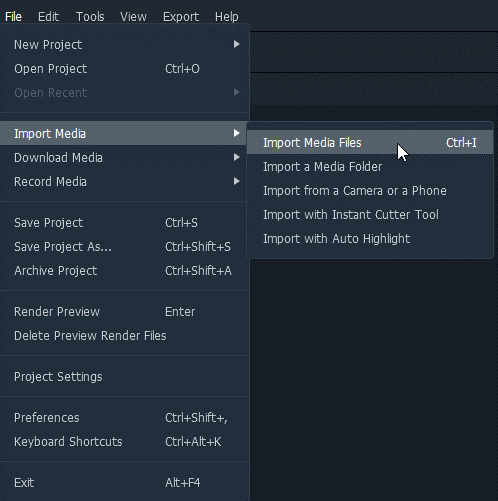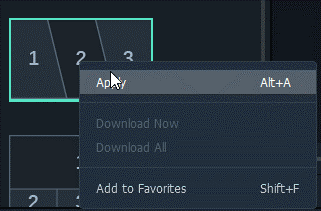No, pristáli ste na správnom mieste. V tomto príspevku budeme diskutovať o tom, ako vytvoriť hudobné video na viacerých obrazovkách. Ako už názov napovedá, video na rozdelenej obrazovke alebo na viacerých obrazovkách znamená prehrávanie dvoch videí súčasne vedľa seba, nahor, nadol, vertikálne alebo v akomkoľvek štýle.
V súčasnosti sa používa technika na vytváranie porovnávacích videí, propagačných videí alebo dokonca na vytváranie konverzačných videí vedľa seba. Ak aj vás to zaujalo a chcete sa naučiť robiť dve videá vedľa seba, máte šťastie. V tomto článku budeme diskutovať o tom, ako vytvoriť video na rozdelenej obrazovke pomocou Wondershare Filmora X. Môžete si tiež prečítať náš predchádzajúci príspevok o najlepšom editore videa na rozdelenej obrazovke, aby ste vedeli o ďalších nástrojoch.
Aj keď na trhu je dostupných niekoľko editorov videa . Ale toto príde vhod pre začiatočníkov aj pokročilých. Navyše ponúka animované predvoľby rozdelenej obrazovky, ktoré pomáhajú rýchlo vytvárať video na viacerých obrazovkách.
Ako vytvoriť videá na rozdelenej obrazovke
Zoznam obsahu
Takže bez ďalšieho zdržania sa naučíme, ako používať Wondershare Filmora X a vytvárať hudobné videá na viacerých obrazovkách.
Ako vytvoriť video na viacerých obrazovkách pomocou predvolieb?
1. Stiahnite si a nainštalujte Wondershare Filmora X

2. Spustite editor videa s rozdelenou obrazovkou.
3. Vytvorte nový projekt stlačením Ctrl + N
4. Importujte mediálne súbory kliknutím na Import > Importovať mediálne súbory
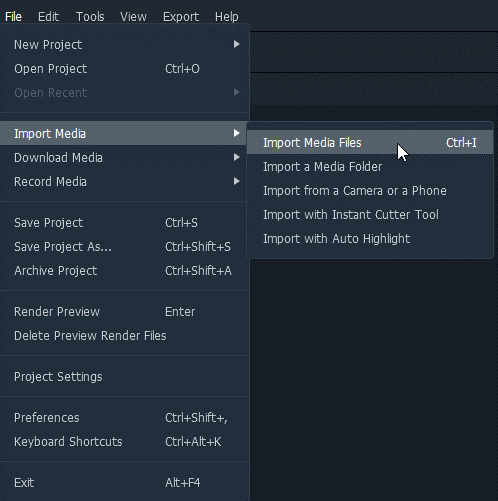
5. Na paneli s nástrojmi kliknite na položku Split Screen a vyberte z dostupných predvolieb.
6. Kliknite pravým tlačidlom myši na predvoľbu > Použiť
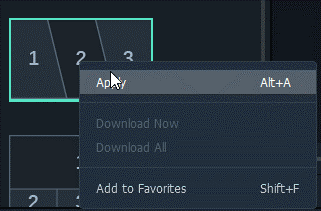
7. Teraz, keď ste na časovú os pridali predvoľbu, je čas pridať video.
8. Predtým, než sa dostanete k rozšírenej možnosti rozdelenej obrazovky, dvakrát kliknite na pridanú predvoľbu.
9. Potom potiahnite a pustite videoklip do okna ukážky a usporiadajte klipy na obrazovke vedľa seba.
10. Orezajte video s rozdelenou obrazovkou (ak je to potrebné) a upravte čas začiatku každého pridaného videoklipu
11. Kliknutím na tlačidlo OK uložte zmeny
Poznámka : Aby bolo rozdelenie viditeľné, použite možnosť orámovania
12. Potom, ak chcete pridať hudbu k videu na rozdelenej obrazovke, pridajte zvukový súbor a umiestnite ho na príslušné stopy na časovej osi. Tým sa zvuk spojí s hudbou a získate video vedľa seba s hudbou.
13. Po vykonaní všetkých zmien a úprav stlačte Exportovať a uložte video vedľa seba v rôznych formátoch.
To je všetko, pomocou týchto jednoduchých krokov vždy, keď chcete vytvoriť video na viacerých obrazovkách, môžete. Okrem toho pomocou Wonderware Filmora môžete vytvoriť aj video s rozdelenou obrazovkou bez prednastavených štýlov.
Ako vytvoriť video na rozdelenej obrazovke bez použitia predvolieb?
1. Presuňte myšou viacero videoklipov na rôzne časové osy.
2. Vyberte klip > ukážte ich > odstráňte nechcenú časť.
3. Rozdeľte obrazovku na polovicu alebo na požadovanú časť. Upravte polohu pomocou možnosti transformácie.
4. Potiahnite a pustite posúvač otáčania alebo mierky.
5. Použiť efekty > spravovať zvukové efekty > exportovať video s rozdelenou obrazovkou a uložiť ho vo formáte, ktorý si vyberiete.
Takto môžete vytvoriť video vedľa seba s predvoľbami alebo bez nich.
Záver: Ako vytvoriť video na viacerých obrazovkách?
Aby boli videá kreatívnejšie a upútali pozornosť divákov, možno použiť efekt rozdelenej obrazovky. Pomocou neho môžete prinútiť osobu, aby sa objavila na rôznych miestach súčasne. Je to ako keby sa ten človek naklonoval.
Ako bolo vysvetlené, môžete použiť Fillmore Wondershare na vytvorenie okna s rozdelenou obrazovkou. Môžete tiež použiť predvoľby a pokročilé možnosti úpravy videa na vytvorenie videa na viacerých obrazovkách. Dúfam, že sa vám čítanie príspevku páčilo a použijete Filmora na vytváranie ohromujúcich a úžasných videí.
Podeľte sa s nami o svoje skúsenosti v sekcii komentárov nižšie. Vaša spätná väzba je dôležitá. Ak sa vám článok páči a považujete ho za užitočný, zdieľajte ho s ostatnými a zahlasujte.
často kladené otázky
Q1. Ako vytvorím bezplatné video s rozdelenou obrazovkou?
- Stiahnite si a nainštalujte Wondershare Filmora X
- Spustite najlepší editor videa s rozdelenou obrazovkou.
- Vytvorte nový projekt alebo stlačte Ctrl + N na vytvorenie nového projektu.
- Kliknutím na Importovať pridajte médiá do knižnice médií.
- Potom kliknite na tlačidlo rozdelenej obrazovky > vyberte si zo zoznamu predvolieb > presuňte ho na časovú os.
- Dvojitým kliknutím na predvoľbu vedľa seba získate prístup k rozšíreným možnostiam.
- Presuňte videá a usporiadajte ich.
- Orezajte video s rozdelenou obrazovkou a upravte čas začiatku každého videa > OK
- Ak chcete pridať možnosť začiarknutia okraja
- Uložte video s viacerými obrazovkami a stlačte Exportovať, aby ste ho odovzdali alebo napálili na disk DVD.
Q2. Ako spojím dve videá vedľa seba?
Ak chcete umiestniť dve videá vedľa seba, môžete použiť Wondershare Filmora X alebo môžete použiť bezplatný online nástroj Collage Maker na vytvorenie videa vedľa seba.
Q3. Môžete rozdeliť video na jednu obrazovku?
Pri používaní Wondershare Filmora X y es môžete rozdeliť video na jednu obrazovku. Umiestnite video na časovú os > prehrajte klip > pre rozdelenie videa vyberte časť, ktorú chcete odstrániť, a je to.
Q4. Ako vytvoríte video s rozdelenou obrazovkou v programe Windows Movie Maker?
- Spustite program Windows Movie Maker
- Importujte videoklip.
- Prejdite na panel s nástrojmi > kliknite na položku Rozdeliť obrazovku.
- Vyberte typ obrazovky.
- Prispôsobte nastavenia rozdelenej obrazovky.
- Exportujte video a uložte ho vo formáte, v akom ho chcete použiť.
Q5. Ako používať Shotcut ako editor videa s rozdelenou obrazovkou?
- Otvorte Shotcut editor videa s rozdelenou obrazovkou
- Importovať video > pridať filter > upraviť veľkosť a polohu > vybrať Deformovať > nastaviť veľkosť.
- Pridajte ďalšie video hneď pod prvé video a vykonajte zmeny.
- Takto získate video na viacerých obrazovkách.
Ďalšie čítanie:
15 najlepších Screen Recorder pre Windows 10, 7, 8 v roku 2021
Top 10 najlepších profesionálnych softvérov na úpravu videa na použitie v roku 2021 (platený a bezplatný)
13 najlepších bezplatných rekordérov obrazovky bez vodoznaku
Najlepší zvukový/zvukový ekvalizér pre Windows 10 PC [zadarmo/platený] 2021